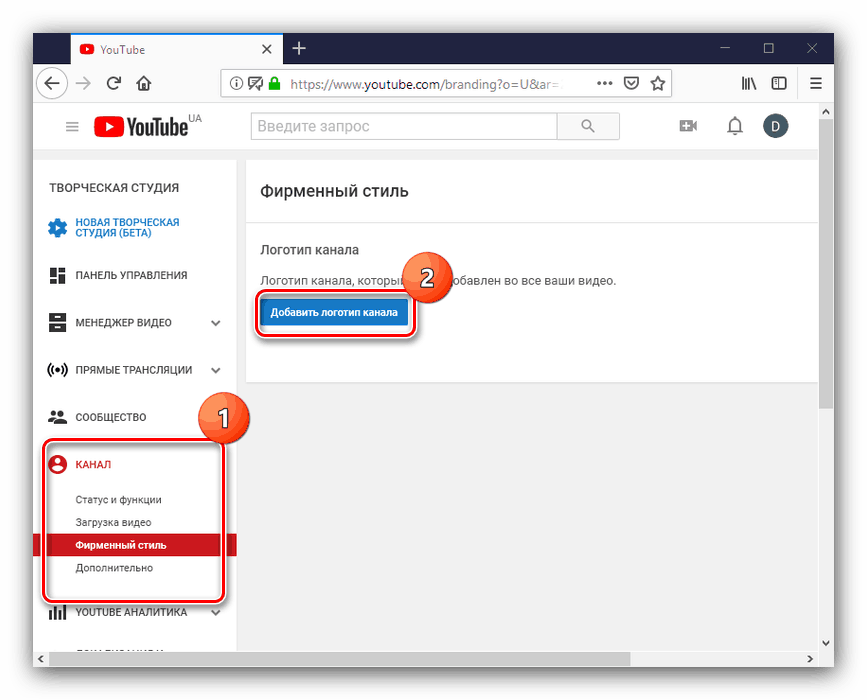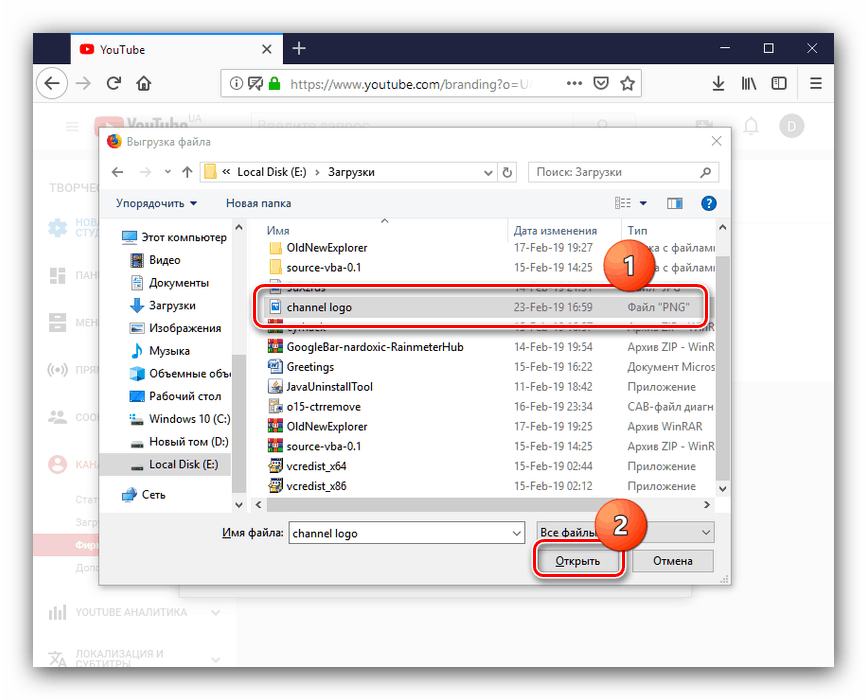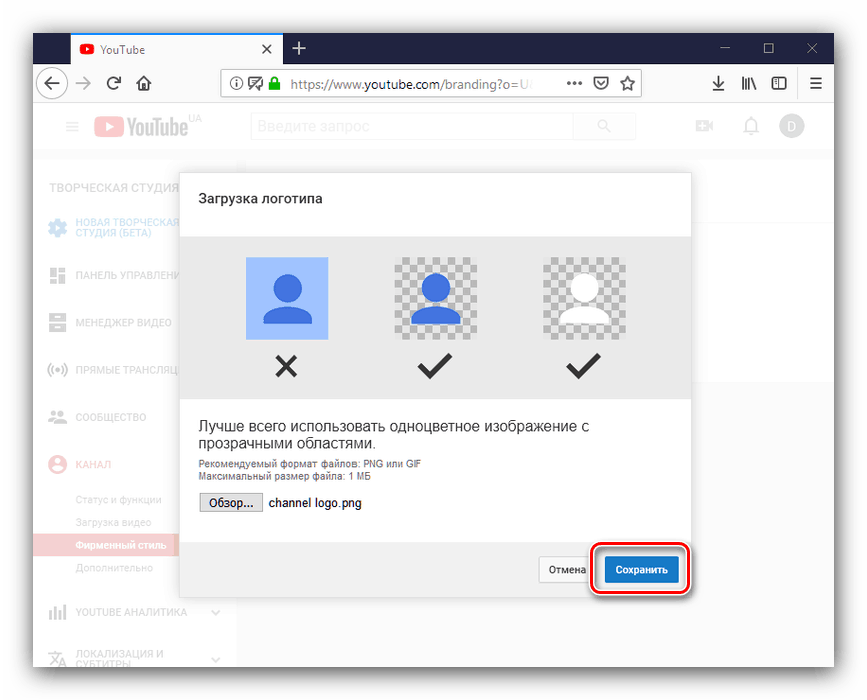Створення логотипу для каналу а YouTube
Багато популярні канали на Ютубі мають власне лого - значок невеликого розміру в правому куті відеороликів. Цей елемент використовується як для додання індивідуальності роликам, так і в якості свого роду підписи як заходи захисту контенту. Сьогодні ми хочемо розповісти вам, як можна створити логотип і як завантажити його на YouTube.
зміст
Як створити і встановити логотип
Перед тим, як перейти до опису процедури, вкажемо деякі вимоги до створюваних лого.
- розмір файлу не повинен перевищувати 1 Мб в співвідношенні сторін 1: 1 (квадрат);
- формат - GIF або PNG ;
- зображення бажано однотонне, з прозорим фоном.
Тепер переходимо безпосередньо до методів проведення даної операції.
Крок 1: Створення логотипу
Створити відповідний фірмовий знак можна самостійно або ж замовити його у фахівців. Перший варіант можна реалізувати за допомогою просунутого графічного редактора - наприклад, Adobe Photoshop . На нашому сайті є відповідна для новачків інструкція. 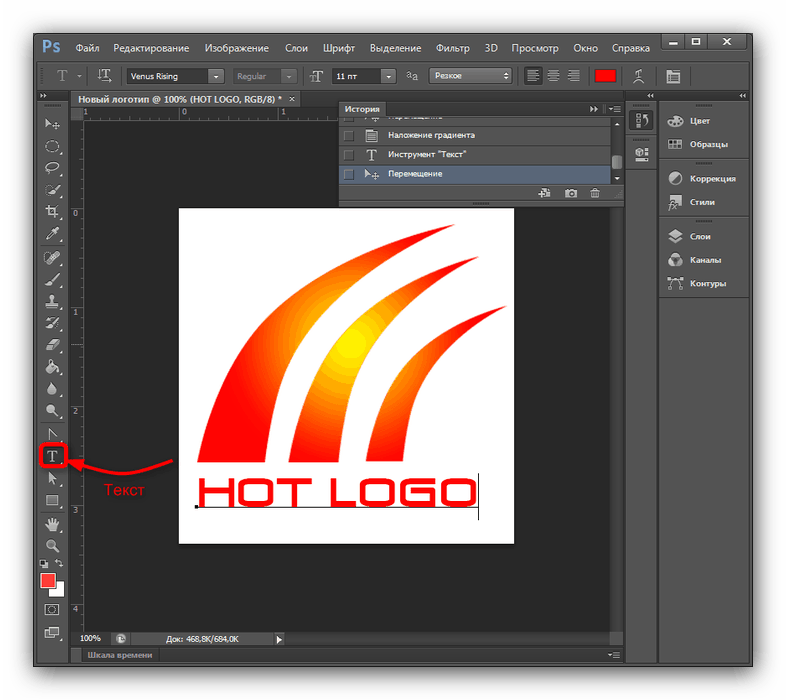
урок: Як створити логотип в Photoshop
Якщо Фотошоп або інші редактори зображень з якихось причин не підходять, можете задіяти онлайн-сервіси. До слова, вони сильно автоматизовані, що значно спрощує процедуру для початківців користувачів.
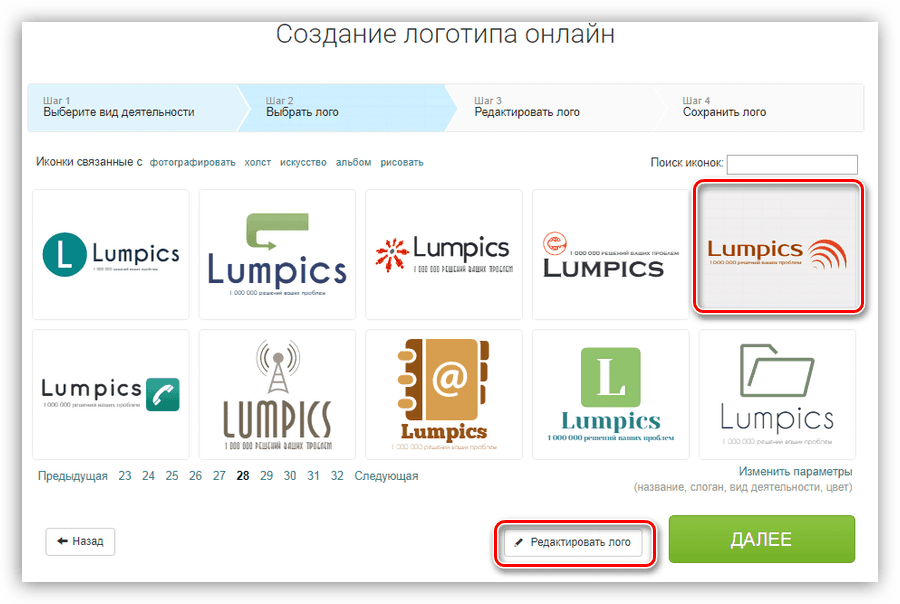
Детальніше: Генерація логотипу онлайн
Якщо ж немає часу або бажання самому з цим розбиратися, можна замовити фірмовий знак у студії графічного дизайну або художника-одинака.
Крок 2: Завантаження логотипу на канал
Після того як потрібне зображення створено, його слід завантажити на канал. Процедура проходить за наступним алгоритмом:
- Відкрийте свій канал на YouTube і натисніть на аватарку в верхньому правому куті. У меню виберіть пункт «Творча студія».
- Зачекайте, поки відкриється інтерфейс для авторів. За замовчуванням запускається бета-версія оновленого редактора, в якому відсутні деякі функції, в тому числі і установка логотипу, тому клікніть по позиції «Класичний інтерфейс».
- Далі розкрийте блок «Канал» і скористайтеся пунктом «Фірмовий стиль». Тут натисніть на кнопку «Додати логотип каналу».
![Початок установки логотипу на канал YouTube]()
Для завантаження зображення використовуйте кнопку «Огляд».
- З'явиться діалогове вікно «Провідника», в якому виберіть потрібний файл і натисніть «Відкрити».
![Зарузка файлу логотипу для його установки на канал YouTube]()
Після повернення в попереднє вікно натисніть «Зберегти».
![Збереження файлу логотипу для його установки на канал YouTube]()
Знову «Зберегти». - Після завантаження зображення стануть доступні опції його показу. Вони не надто багаті - можна вибрати часовий проміжок, коли знак буде відображатися, Виберіть відповідний вам варіант і натискайте «Оновити».
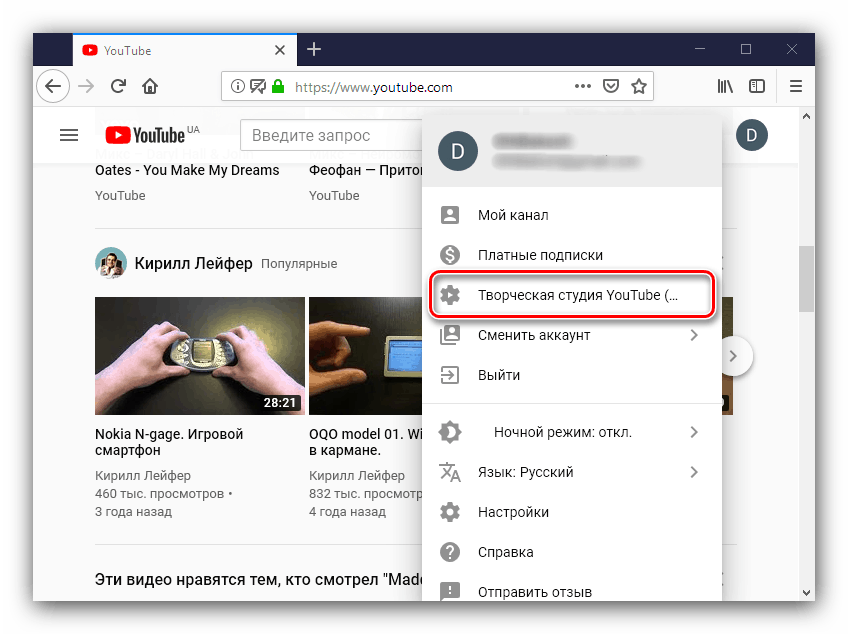
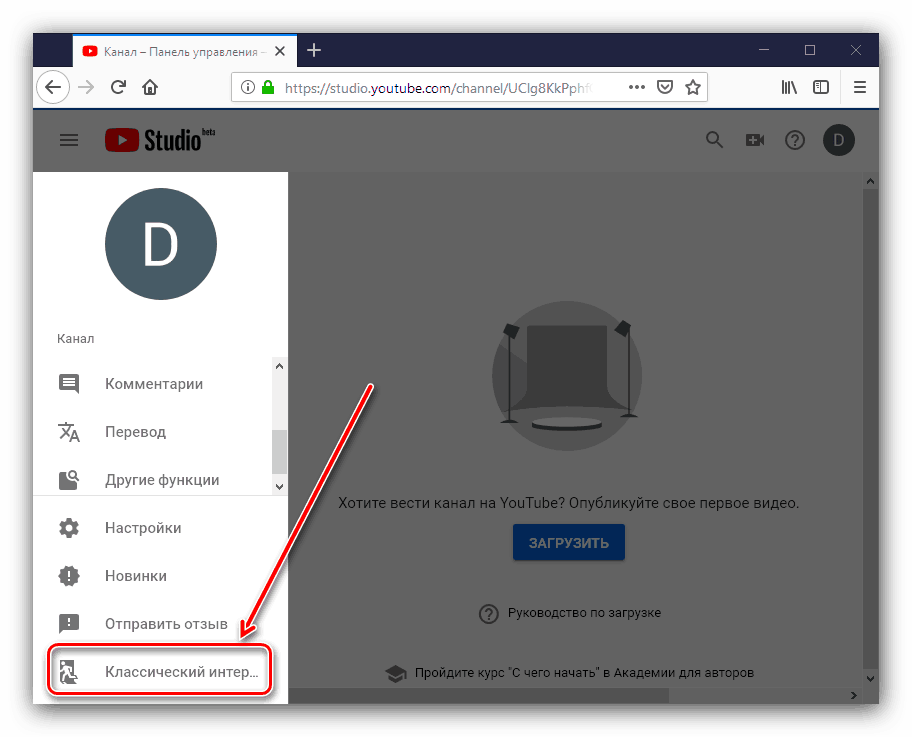
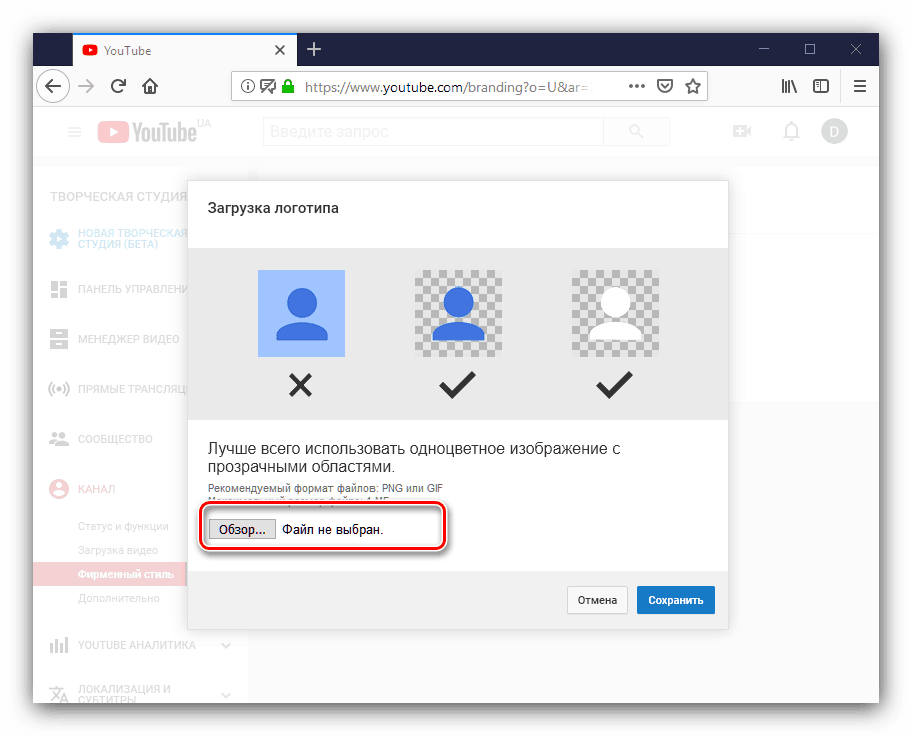
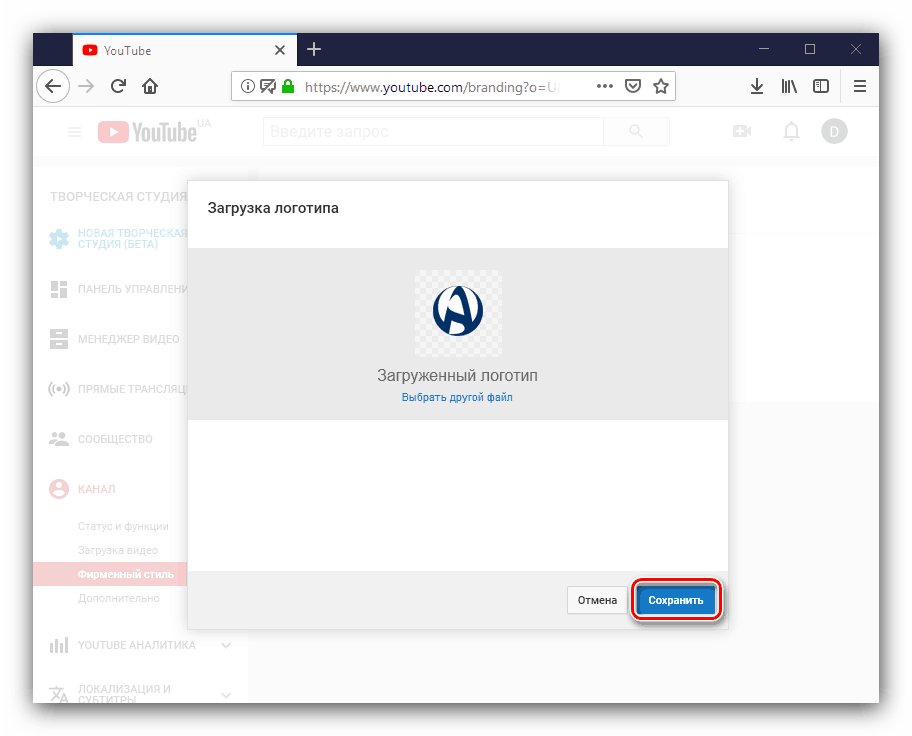

Тепер у вашого каналу на YouTube є логотип.
Як бачимо, в створенні і завантаженні логотипу для Ютуб-каналу немає нічого складного.